ps工具介绍及使用方法
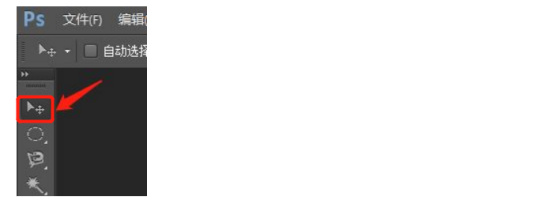
ps软件为设计师提供了非常丰富的修图工具。对于新手来说,很好地掌握这些修图工具的使用方法是非常重要的,为了让新用户更快地了解ps软件,下面小编分享了一套ps工具介绍及使用方法的学习教程,希望这次教程可以帮助大家在ps学习的过程中有所提高。
1.移动工具可以移动图层到另一个窗口中,如图。
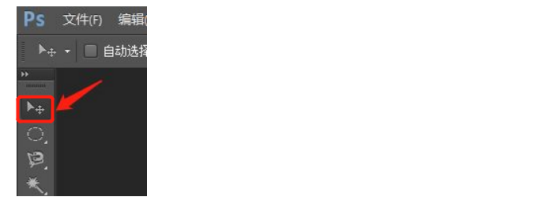
2.矩形,椭圆形,单行,单列选框工具,选择不同形状的选区。
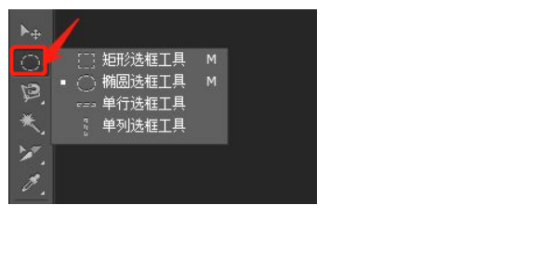
3.套索工具,自动选择图像上的形状。
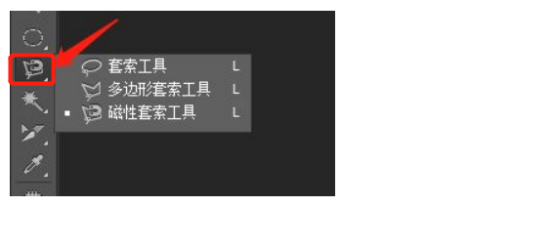
4.快速选择工具及魔棒工具可以根据图像特点快速进行抠图。
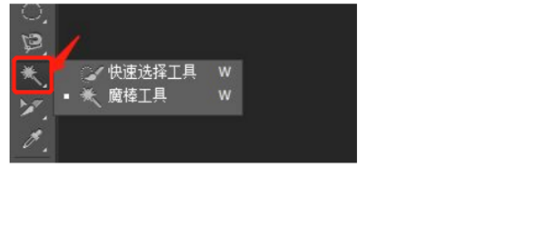
5.裁剪、切片工具,裁剪图层或者将图层切片。
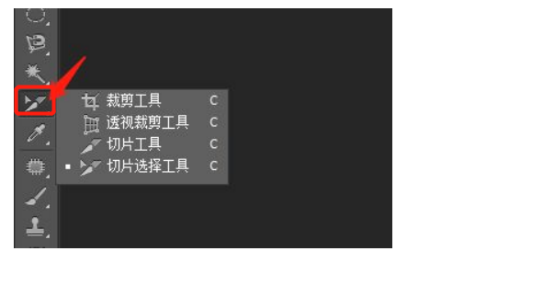
6.橡皮檫工具,擦除图像上的污点。
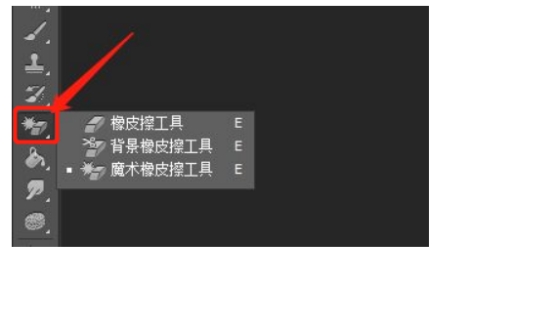
7.文字工具,在图层中添加文字。
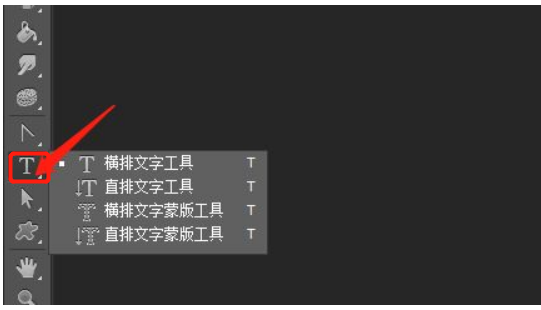
上述分享就是ps工具介绍及使用方法的教程,上面介绍的这些工具都是大家日常编辑图片时,经常会用到的,也是所有编修图像的基础。只有把这些基础工具学透、学扎实,我们才能进行更深入的修图操作,其实ps工具的选项是特别丰富的,我们的日常操作都可以在这里完成,今天的教程对于初学者来说是非常重要的,希望新用户在看完教程以后,能够把这一部分基础知识掌握牢固,这是一切操作的先决条件。
本篇文章使用以下硬件型号:联想小新Air15;系统版本:win10;软件版本:PS(CC2018)。
ps软件为设计师们提供了非常丰富的设计工具,我们可以充分利用这些工具选项制作各种图形效果,刚刚迈入ps门坎的新用户,对于里面的工具及使用方法还不清楚,为了帮助大家更好地了解这款软件,下面我为大家分享了ps工具介绍及使用方法里的多边形工具的教程,如果朋友们感兴趣可以跟着一起学习。
1.在ps里新建一个画布,点击使用多边形工具。
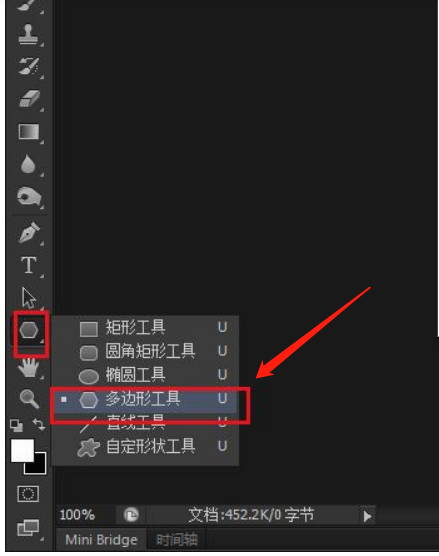
2.首先修改多边形的边数。
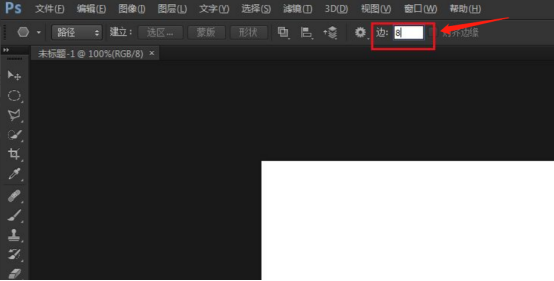
3.然后点击设置,在下拉菜单中输入半径像素数,也就是图形的大小,我们输入100像素,在画面上画画。
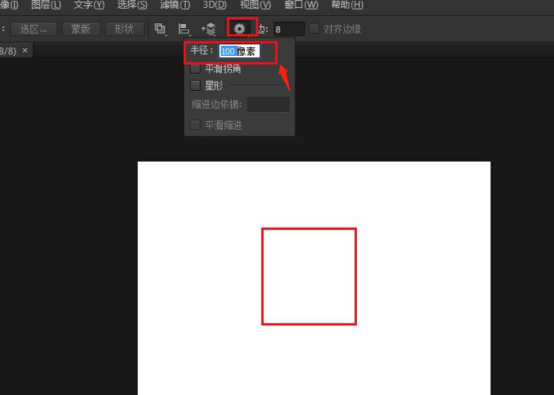
4.结果画出了一个八边形。
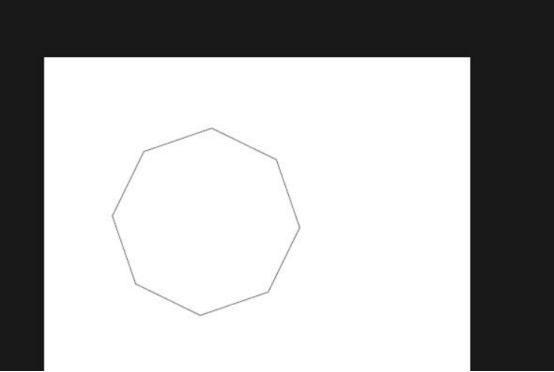
5.打开设置,勾选星形,缩进边依据10%,再在画布上画。
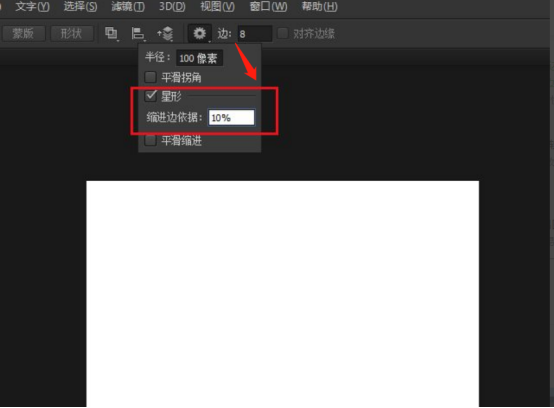
6.结果八个边都向里缩进了10%。
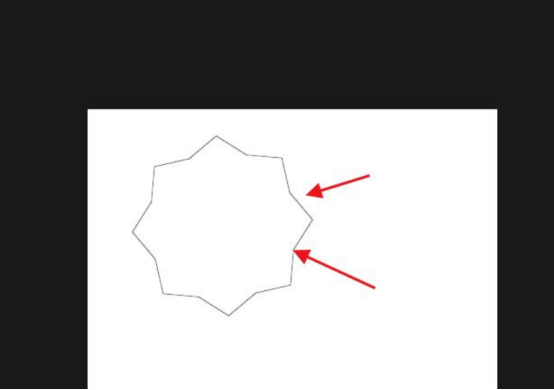
7.如果将缩进修改为80%,再在画布上画。
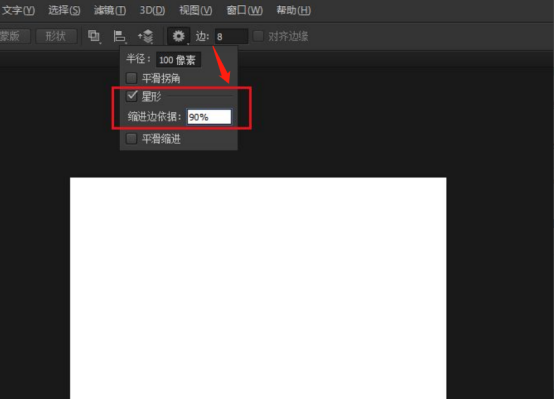
8.结果得到了八个角的星星。
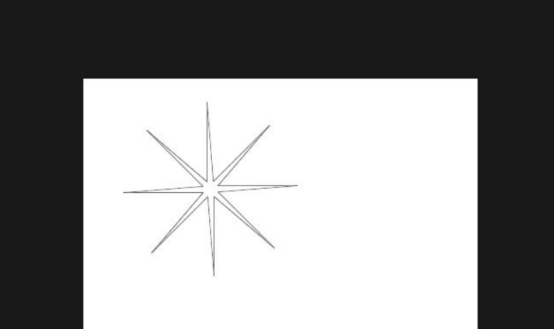
9.如果勾选平滑缩进,再在画布上画。
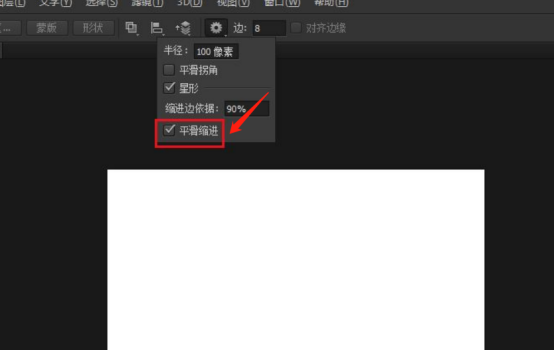
10.结果显示,缩进的角变成了弧。需要什么样的角,可以自己动手组合,试一试。
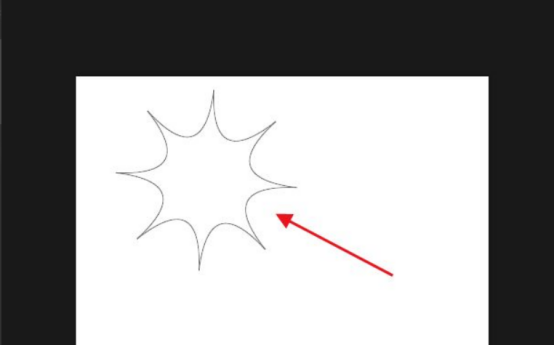
以上就是ps工具介绍及使用方法之多边形的教程,利用多边形工具制作的图片效果样式更新颖,更有创意,我们可以更改多边形的边数和缩进边依据,就可以绘制出样式独特,个性的图像效果。今天的教程是不是对大家非常有帮助,如果你也感兴趣的话,也一起来学习吧。
本篇文章使用以下硬件型号:联想小新Air15;系统版本:win10;软件版本:PS(CC2020)。








